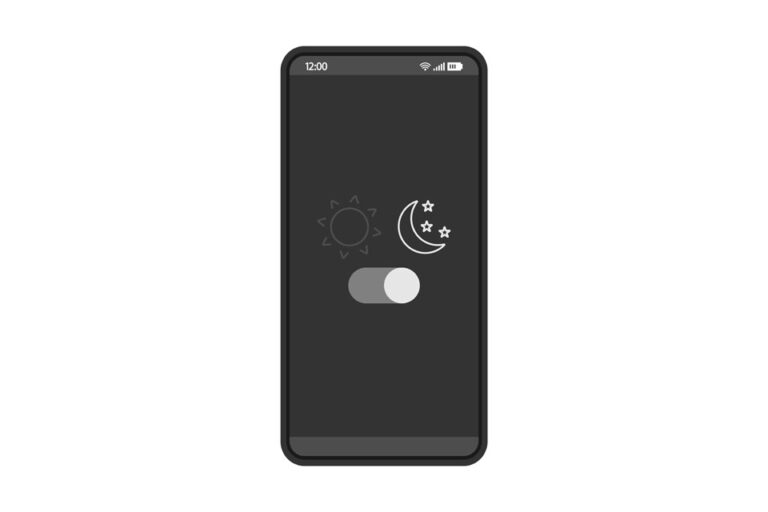Как исправить ошибку Discord No Route?
Discord, возможно, родился из-за геймеров, но не думайте, что он предназначен исключительно для игровых целей. Имея более миллиона пользователей, этот инструмент для текстового и видеообщения теперь используется многими, независимо от того, геймеры они или нет.
Однако, как и в других существующих коммуникационных приложениях, у него также нет недостатков. В этой статье мы рассмотрим Discord как инструмент и одну проблему, связанную с ним; Ошибка Discord No Route.
Что такое Дискорд?
Discord — это платформа для обмена мгновенными сообщениями, созданная для тех, кто хочет создавать сообщества. Используя этот инструмент, люди могут общаться с помощью голосовых или видеозвонков или даже в чате. Люди также могут обмениваться файлами и мультимедиа в личных чатах.
Хотя целевым рынком Discord, очевидно, были геймеры, разработчики в конце концов поняли, что он не может победить Steam. Следовательно, они представили больше функций, которыми может воспользоваться больше пользователей.
Присоединиться к Discord очень просто. Вы можете использовать сервис прямо из браузера или загрузить приложение, совместимое с вашим устройством Windows, macOS, Linux, iOS или Android. А затем присоединитесь к серверу, выполнив поиск, или создайте свой собственный, если хотите.
О Discord Нет ошибки маршрута
Только в этом году многие пользователи Discord сообщили, что не могут присоединиться к голосовым каналам из-за ошибки Discord No Route. Эта проблема возникает при попытке подключиться к определенному голосовому каналу на сервере, но сеть или интернет-провайдер не подключаются. Проще говоря, это происходит потому, что платформа не может подключиться к голосовому серверу из-за проблем, связанных с ограничениями брандмауэра, VPN и отсевами.
Что вызывает ошибку Discord No Route?
Нарушение работы сети считается основной причиной возникновения этой ошибки. Однако есть также несколько других возможных случаев, когда эта проблема может возникнуть. Мы определили их ниже:
IP-адрес, назначенный устройству, был изменен. Это происходит с устройствами, которым назначены динамические IP-адреса, которые регулярно меняются. Чтобы это исправить, вам нужно всего лишь перезагрузить модем, маршрутизатор и компьютер.
- Сторонний антивирусный пакет или брандмауэр блокирует Discord. Когда это произойдет, Discord не сможет устанавливать соединения с внешним сервером.
- Конечное устройство с помощью VPN без протокола пользовательских дейтаграмм или UDP. Это может быть обычным явлением, потому что Discord создан для поддержки служб VPN, работающих по протоколу пользовательских дейтаграмм.
- Сетевой администратор блокирует Discord. Если вы используете Discord на работе или из частной сети, вполне вероятно, что он заблокирован. В результате вы можете увидеть ошибку.
- Голосовой регион сервера Discord несовместим с вашим клиентом. Это может произойти, если вы пытаетесь подключиться к серверу с другого континента. Чтобы решить эту проблему, попросите администратора изменить голосовой регион сервера канала.
- Качество обслуживания (QoS) не поддерживает вашу сеть. Также возможно, что ваша сеть не предназначена для поддержки качества обслуживания с высоким приоритетом пакетов. В качестве решения вы можете отключить это в настройках голоса и видео Discord.
7 ошибок Discord No Route, которые стоит попробовать
Итак, что делать с ошибкой Discord No Route? Если вы ищете способы ее решения, в этом разделе вы найдете методы устранения неполадок, которые можно попробовать. Чтобы гарантировать наилучшие результаты, продвигайтесь вниз, пока не найдете исправление, которое может эффективно решить проблему.
Исправление № 1. Перезагрузите модем, маршрутизатор и ПК.
Прежде всего, вам нужно убедиться, что ошибку можно исправить простым перезапуском. Часто ошибка может быть вызвана, особенно когда ваше соединение IPv6 постоянно прерывается динамическим IP-адресом, который постоянно меняется.
В этом исправлении вы начинаете с перезагрузки маршрутизатора или модема, а затем компьютера. Вам не нужно сбрасывать настройки сети. Вы можете просто отключить устройство от источника питания и подключить его снова.
При следующем запуске проверьте, можете ли вы подключиться к голосовым серверам Discord. Если ошибка все еще существует, попробуйте следующее исправление.
Исправление № 2. Удалите любое стороннее антивирусное решение или брандмауэр.
Как упоминалось выше, другой возможной причиной ошибки Discord No Route является чрезмерно защитный брандмауэр или антивирусный пакет. Чтобы исправить это, удалите брандмауэр или антивирусное решение и проверьте, может ли Discord подключиться к новому голосовому серверу. Для более простого руководства о том, что делать, обратитесь к инструкциям ниже:
- Нажмите одновременно клавиши Windows + R, чтобы открыть диалоговое окно «Выполнить».
- Вход appwiz.cpl в текстовое поле и нажмите Enter. Это запустит Программы и компоненты.
- Найдите сторонний брандмауэр или антивирусное решение в списке установленных приложений. Щелкните его правой кнопкой мыши и выберите «Удалить».
- Следуйте инструкциям на экране, чтобы полностью удалить программу из вашей системы.
- Перезагрузите компьютер и проверьте, можете ли вы без проблем использовать Discord.
Исправление № 3. Удалите VPN или используйте тот, который поддерживает UDP.
Вы активно используете VPN-сервис с Discord? Поддерживает ли он протокол пользовательских дейтаграмм? Тогда есть вероятность, что это мешает вам подключиться к голосовому серверу. Приложение Discord предназначено для поддержки VPN, которые используют только протокол пользовательских дейтаграмм.
Если вы не уверены, поддерживает ли ваше VPN-решение UDP, обратитесь к поставщику услуг. Если это не так, вы можете рассмотреть возможность использования другого VPN-сервиса, использующего UDP.
Исправление № 4: проверьте, не заблокирован ли Discord вашим сетевым администратором
Если вы заметили, что ошибка Discord No Route появляется только при попытке использовать приложение на работе или в школе, вероятно, приложения для связи были заблокированы вашим сетевым администратором.
Обратите внимание, что это исправление может вызвать у вас проблемы. Но если вы хотите продолжить и устранить ошибку «Нет маршрута», вот что вам следует сделать:
- Запустите утилиту «Выполнить», нажав клавиши Windows + R.
- Вход контроль и нажмите Enter, чтобы открыть панель управления.
- Перейдите в раздел «Сеть и Интернет» и выберите «Центр управления сетями и общим доступом».
- Щелкните гиперссылку «Подключения», связанную с вашим сетевым подключением.
- Выберите Свойства.
- Перейдите на вкладку «Сеть» и нажмите «Протокол Интернета версии 4 (TCP/IPv4)».
- Нажмите «Свойства» еще раз.
- Прокрутите вниз до раздела «Настройки DNS-сервера» и измените значение на «Использовать следующие адреса DNS-серверов».
- Затем установите следующие значения:
- Предпочтительный DNS-сервер: 8.8.8.8
- Альтернативный DNS-сервер: 8.8.4.4
- Нажмите OK, чтобы применить и сохранить изменения.
- Перезагрузите компьютер.
Исправление № 5: измените голосовой регион вашего сервера
Если вы видите ошибку только при попытке подключиться к коллеге с другого континента, проблема, вероятно, связана с вашим выбором сервера. В этом случае попросите админа сервера изменить голосовой регион. Это можно сделать, перейдя в «Настройки сервера» и выбрав «Регион сервера».
Исправление № 6: отключить QoS в Discord
Сообщается, что некоторые пользователи устранили ошибку Discord No Route, отключив QoS. Вот руководство о том, как это сделать:
- Запустите приложение Discord и щелкните значок шестеренки рядом с вашей учетной записью.
- Перейдите в «Настройки приложения» и выберите «Голос и видео».
- Прокрутите вниз до пункта «Качество обслуживания» и убедитесь, что параметр «Включить высокий приоритет пакетов качества обслуживания» отключен.
- Закройте Discord и перезапустите его, чтобы проверить, возникает ли ошибка.
Исправление № 7: сброс настроек DNS
Сброс настроек IP путем сброса настроек DNS также может устранить ошибку. Для этого выполните следующие действия:
- Нажмите клавиши Windows + R, чтобы открыть диалоговое окно «Выполнить».
- Вход команда и нажмите CTRL + Shift + Enter, чтобы открыть командную строку с повышенными привилегиями.
- В командной строке введите следующие команды и нажмите Enter после каждой:
- ipconfig/выпуск
- ipconfig /flushdns
- ipconfig/обновить
- Перезагрузите компьютер.
Резюме
Discord может быть отличным инструментом для общения, но, как видите, ему не чужды проблемы. Если вы столкнулись с такими проблемами, как ошибка Discord No Route, лучше всего обратиться к этой статье и попробовать перечисленные нами исправления.
Какое из приведенных выше исправлений сработало в вашем случае? Поделитесь своим опытом в разделе комментариев!